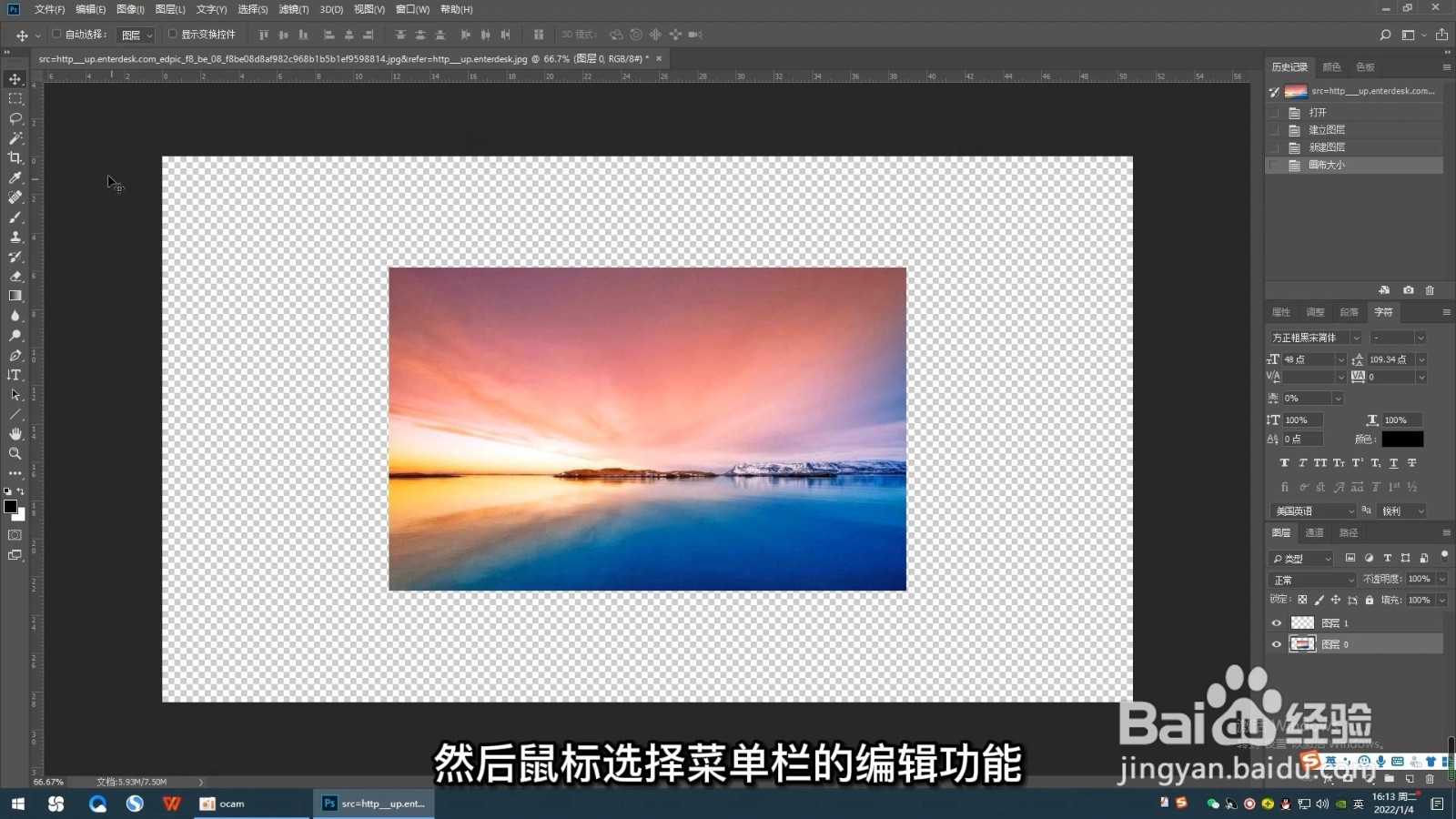ps图片太小怎么拉大
1、解锁图层打开界面后,鼠标移到右边界面选择图层,点击解锁按钮。
2、点击新建图层点击新建图层按钮,选中新建图层。
3、找到图像将鼠标上移,找到图像。
4、调整画布大小选择画布大小,调成想要拉大的参数,完成后点击确定。
5、选择该图片的图层画布调整完成之后,鼠标下移,选中图片的图层。
6、选择图像大小然后选择菜单栏中的图像,打开菜单后选择图像大小。
7、选择保留细节2.0点击选样图标,选择保留细节2.0,点击确定。
8、打开编辑功能然后鼠标选择菜单栏的编辑功能。
9、选择自由变换选择自由变换,点击缩放,这时图像上出现选框。
10、将拉大图片最后就可以按照自己的要求将图片拉大了。
声明:本网站引用、摘录或转载内容仅供网站访问者交流或参考,不代表本站立场,如存在版权或非法内容,请联系站长删除,联系邮箱:site.kefu@qq.com。